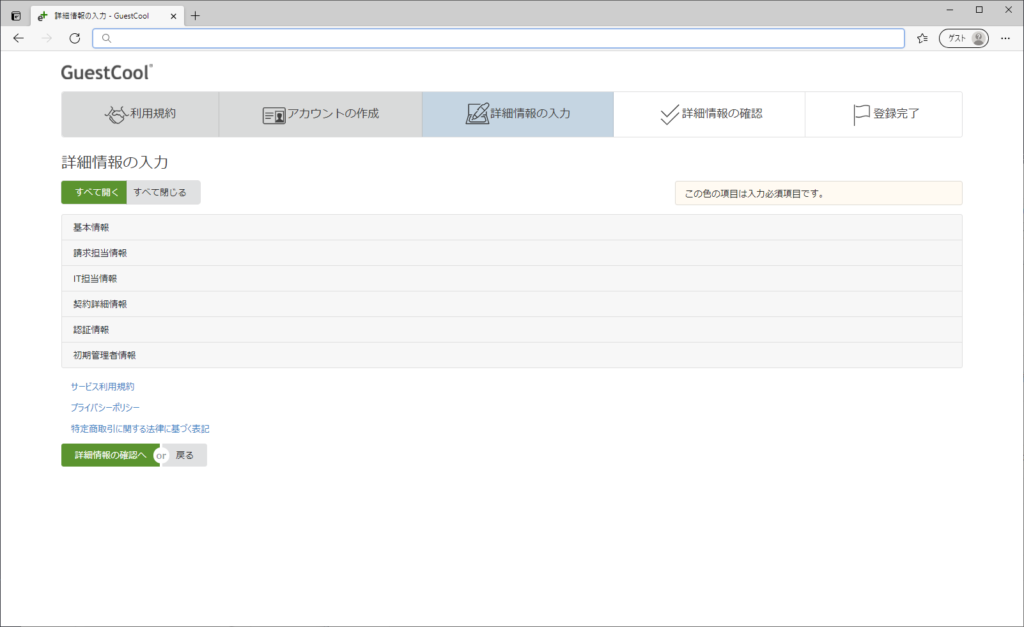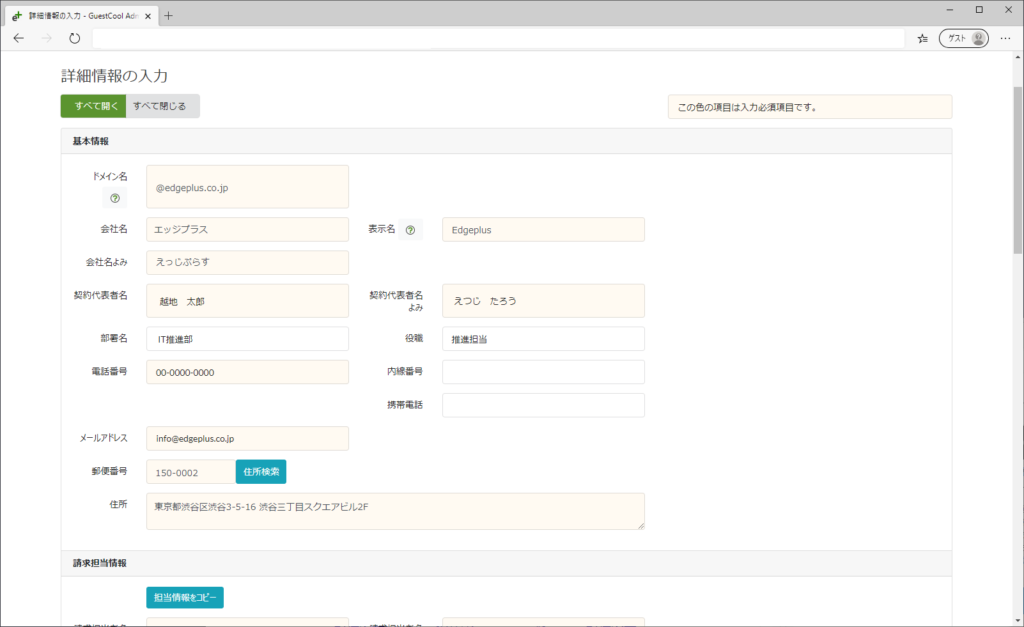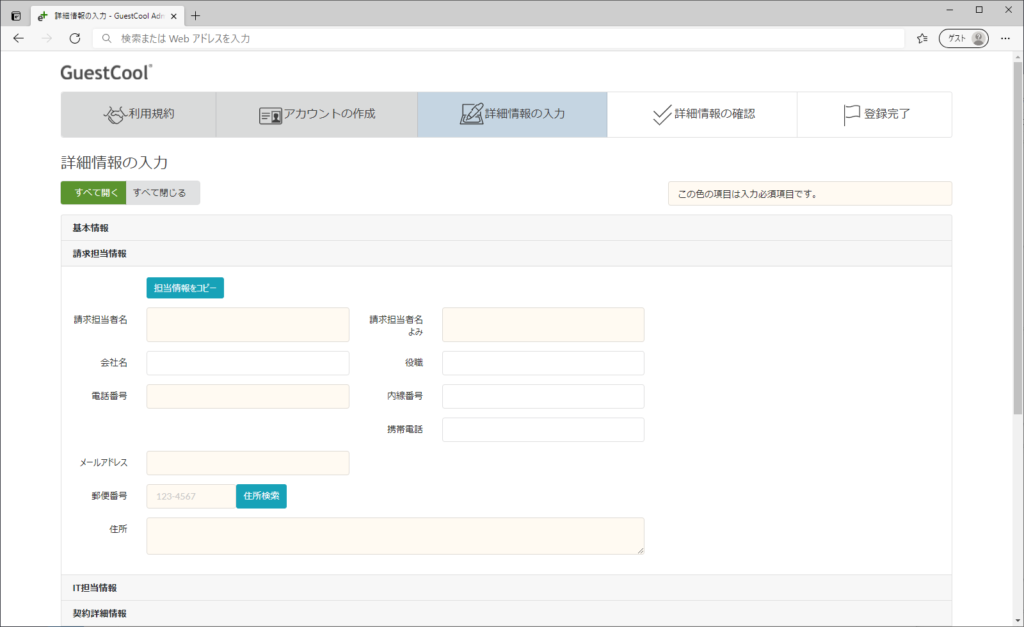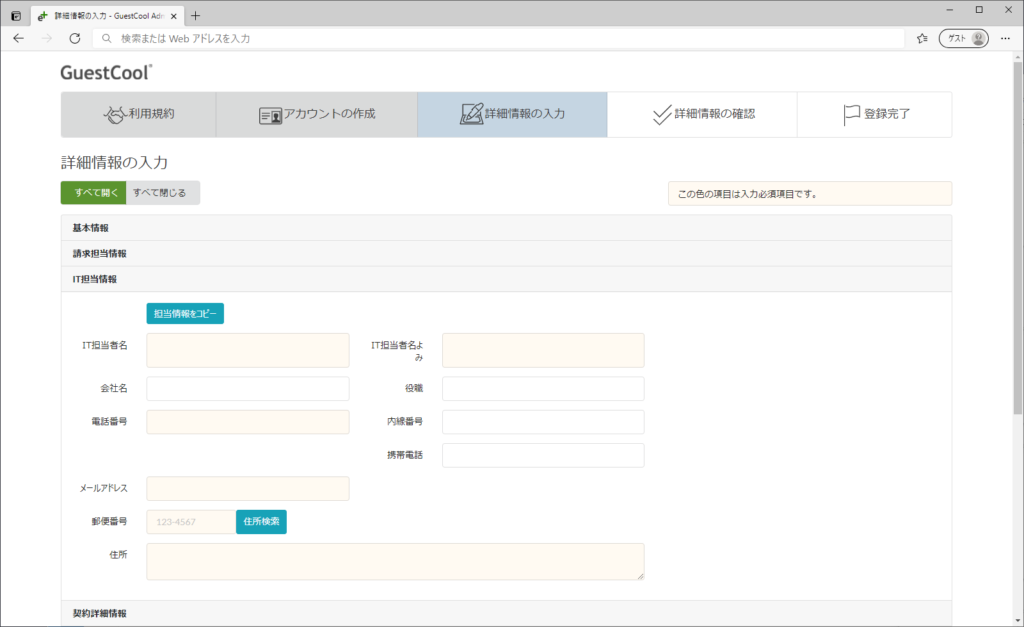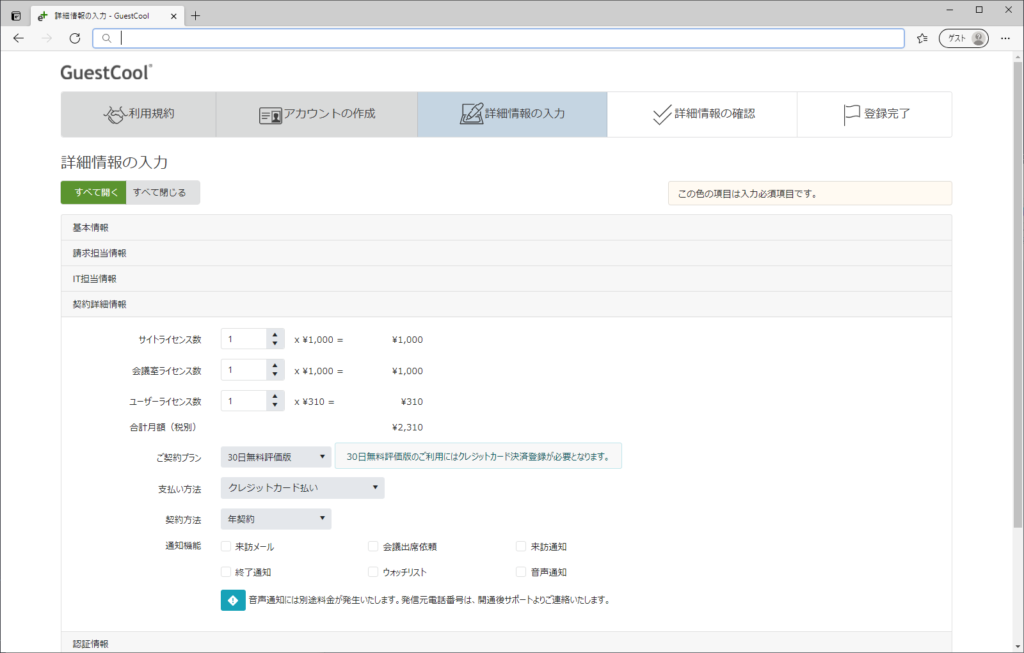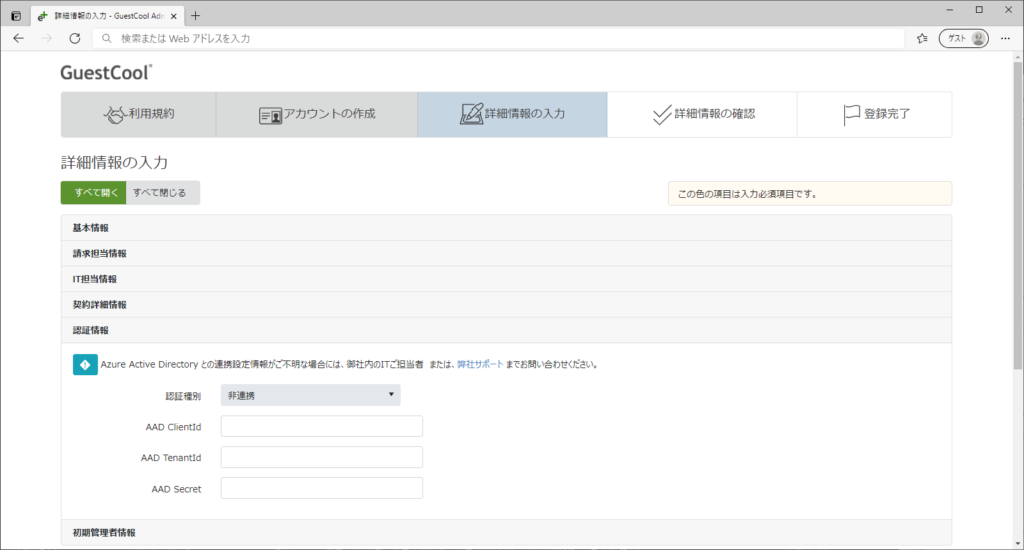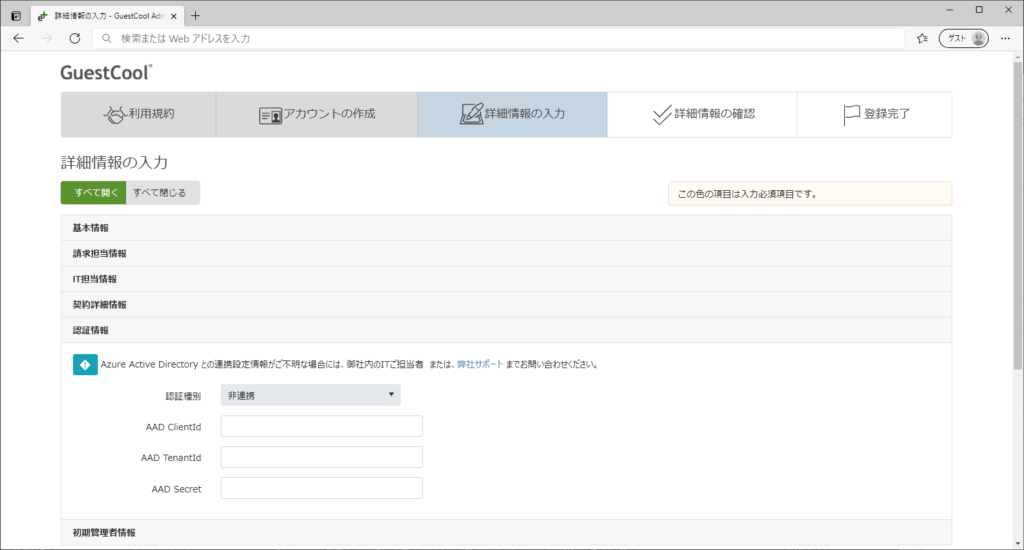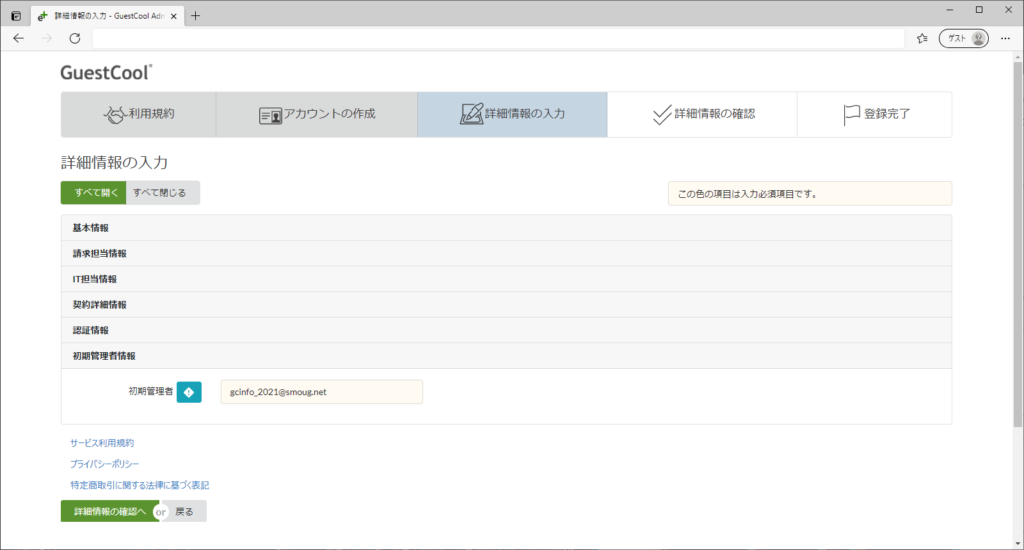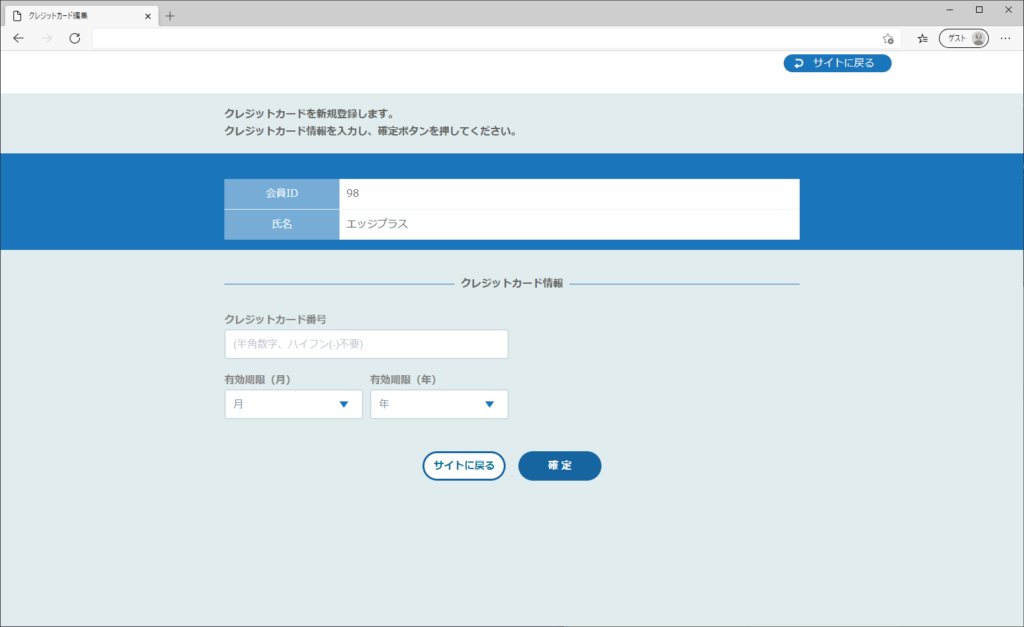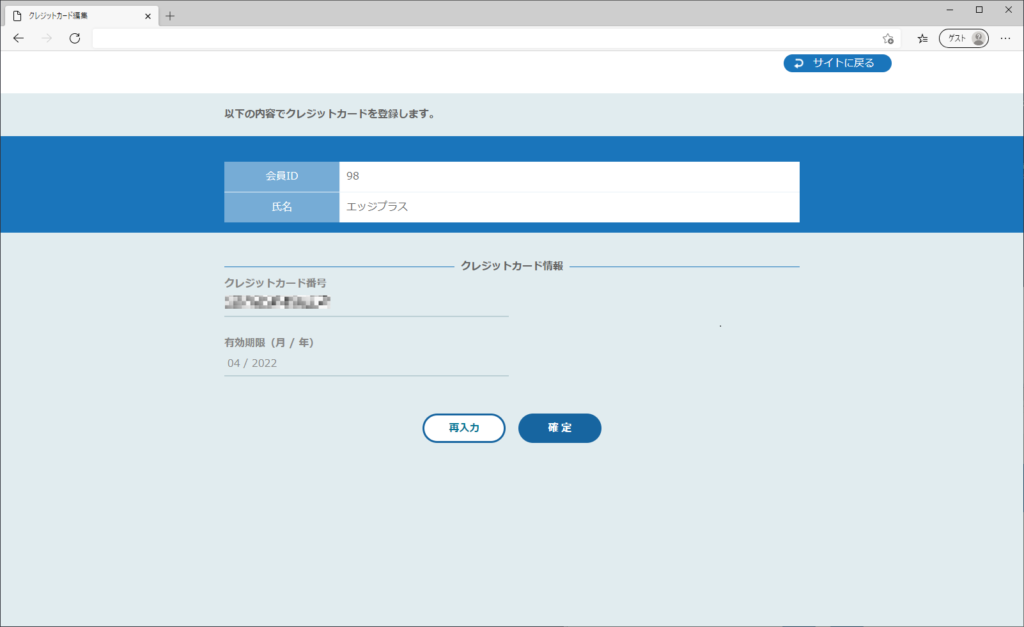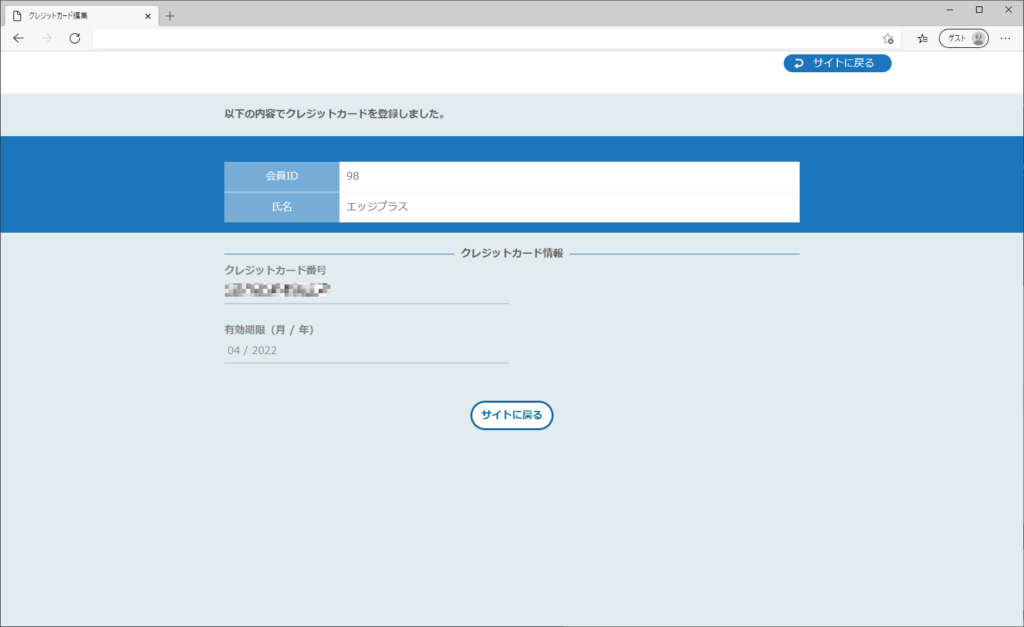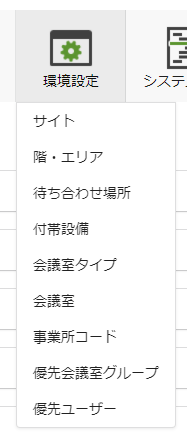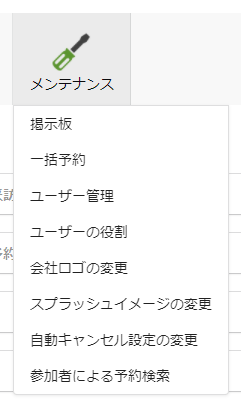詳細情報の入力
入力必須項目を記載して「利用規約を読み、同意します。」のチェックをつけて、「申し込み」を選択します。
詳細情報の入力には以下のカテゴリがあります。必要な情報を入力してください。
- 基本情報
- 請求担当情報
- IT担当情報
- 契約詳細情報
- 認証情報
- 初期管理者情報
基本情報
基本情報には、登録したメールアドレスの基本情報を記載します。
| ドメイン名 | 入力したメールアドレスから@以降が表示されます。変更できません。 |
|---|---|
| 会社名 | 会社、団体名などを記載します。 |
| 表示名 |
画面上に表示する会社、団体名を記載します。 正式な名称が長い場合などに略称などを記載します。 |
| 会社名よみ | 会社、団体名の読み方をひらながで記載します。 |
| 契約代表者名 | サインアップ時に記載した名称が表示されます。変更できません。 |
| 契約代表者名よみ | 契約代表者名の読み方をひらがなで記載します。 |
| 部署名 | 契約代表者の所属部署などがあれば記載します。 |
| 役職 | 契約代表者の役職などがあれば記載します。 |
| 電話番号 | 電話番号を記載します。 |
| 内線番号 | 内線番号を記載します。 |
| 携帯電話 | 携帯電話番号を記載します。 |
| メールアドレス | サインアップ時に記載したメールアドレスが表示されます。変更できません。 |
| 郵便番号 | 7桁の数字を入力します。住所検索ボタンを選択すると、住所に住所が表示されます。 |
| 住所 | 郵便物が到着する住所を記載します。 |
請求担当情報
請求担当情報には、請求に関する担当者を設定する場合に記載します。基本情報に記載の契約代表と同じ場合は「担当情報をコピー」ボタンを選択して、基本情報の記載内容を反映させます。
| 担当情報をコピー | 基本情報に記載の内容を反映させます。 |
|---|---|
| 請求担当者名 | 請求担当者の氏名を記載します。 |
| 請求担当者名よみ | 請求担当者名の読み方をひらがなで記載します。 |
| 請求担当者会社名 | 請求担当者の所属部署などがあれば記載します。 |
| 請求担当者役職 | 請求担当者の役職などがあれば記載します。 |
| 請求担当者電話番号 | 電話番号を記載します。 |
| 請求担当者内線番号 | 内線番号を記載します。 |
| 請求担当者携帯電話 | 携帯電話番号を記載します。 |
| 請求担当者メールアドレス | 請求担当者のメールアドレスを記載する。 |
| 請求担当者郵便番号 | 7桁の数字を入力します。住所検索ボタンを選択すると、住所に住所が表示されます。 |
| 請求担当者住所 | 郵便物が到着する住所を記載します。 |
IT担当情報
IT担当情報には、システムに関する担当者を設定する場合に記載します。基本情報に記載の契約代表と同じ場合は「担当情報をコピー」ボタンを選択して、基本情報の記載内容を反映させます。
| 担当情報をコピー | 基本情報に記載の内容を反映させます。 |
|---|---|
| IT担当者名 | IT担当者の氏名を記載します。 |
| IT担当者名よみ | IT担当者名の読み方をひらがなで記載します。 |
| IT担当者会社名 | IT担当者の所属部署などがあれば記載します。 |
| IT担当者役職 | IT担当者の役職などがあれば記載します。 |
| IT担当者電話番号 | 電話番号を記載します。 |
| IT担当者内線番号 | 内線番号を記載します。 |
| IT担当者携帯電話 | 携帯電話番号を記載します。 |
| IT担当者メールアドレス | IT担当者のメールアドレスを記載する。 |
| IT担当者郵便番号 | 7桁の数字を入力します。住所検索ボタンを選択すると、住所に住所が表示されます。 |
| IT担当者住所 | 郵便物が到着する住所を記載します。 |
契約詳細情報
契約詳細情報には、サイト数、会議室数など、契約に関する情報を設定します。
| サイトライセンス数 |
利用したいサイト数を指定します。 サイトは、フロアや会議室を登録して管理する単位の総称です。 |
|---|---|
| 会議室ライセンス数 | 利用したい会議室数を指定します。 |
| ユーザーライセンス数 | 利用したいユーザー数を指定します。 |
| 合計月額(税別) | ライセンス料金の合計を表示します。 |
| ご契約プラン | 契約プランを指定します。「30日無料評価版」、「Basic」から選択します。 |
| 支払い方法 |
支払い方法を指定します。「請求書払い」、「クレジットカード払い」から選択します。 クレジットカード払いを選択した場合、クレジットカードの確認が必要になります。 クレジットカードの登録は 「クレジットカードの認証」を確認してください。 |
| 契約方法 | 契約期間を指定します。「月契約」、「年契約」から選択してください。 |
| 通知機能 |
各種通知機能を利用する場合、各項目にチェックをつけて指定します。 「来訪メール」:来訪するお客様へ「アポイントメントご案内」が送付されます。 「会議出席依頼」:会議室予約で参加者を登録した場合に会議出席依頼メールが送付されます。 「来訪通知」:お客様来訪時に会議登録者にメールが送付されます。 「終了通知」:会議終了時に会議終了の音声通知を電話で連絡します。 「ウォッチリスト」:会議室の空き状況を監視する「ウォッチリスト」に関連するメールが送付されます。 「音声通知」:お客様来訪時に会議登録者、主催者、同席者に電話で連絡します。 |
認証情報
認証情報では、Azure Active Directory との連携に関する情報を設定します。
| 認証種別 |
基本情報のドメイン名に応じたアカウント連携を実施する場合に設定します。 「非連携」、「Azure Active Directory」から選択します。 |
|---|---|
| AAD ClientId | 連携するAzure Active Directoryの「アプリケーション (クライアント) ID」を設定します。 |
| AAD TenantId | 連携するAzure Active Directoryの「ディレクトリ (テナント) ID」を設定します。 |
| AAD Secret | 連携するAzure Active Directoryの「クライアント シークレットの値」を設定します。 |
初期管理者情報
認証情報では、Azure Active Directory との連携に関する情報を設定します。
| 初期管理者 |
サインアップに利用したメールアドレスが表示されます。 Azure Active Directory 連携を利用する場合、Azure ADのメールアドレスとuserPrincipalNameが異なる場合にはuserPrincipalNameを設定してください。 |
|---|
入力した情報の確認
必須項目を含む情報の入力が終わったら、「詳細情報の確認へ」を選択します。
入力した情報が表示されますので、内容を確認していただき、変更が必要であれば「戻る」を選択して、内容を修正してください。
設定内容に問題がなければ、「サービス利用規約」、「プライバシーポリシー」、「特定商取引に関する法律に基づく表記」のチェックボックスにチェックをつけると「確認して申し込み」が選択できるようになりますので、選択してください。
支払方法にクレジットカードを指定した場合、クレジットカードの登録画面が表示されるので、「サインアップが完了すると「サイト」画面が表示されます。
サンプルとなる「サイト」、「階・エリア」、「会議室」などの情報は登録されています。
サイトや会議室の名称を変更して、ご自身の環境にあったGuestCoolをご利用ください。
AAD連携でテナントを作成する場合
AAD連携でテナントを作成した場合、連携が有効になるまで、時間がかかる場合がございます。
連携が完了していない場合、画面が遷移する際にページが表示されない場合があります。その場合、10分程度の時間をおいてから、再度アクセスしてください。
ページが表示されない場合は、AAD連携の設定が正しくない場合がございますので、アクセスが改善されない場合は、弊社サポートまでお問い合わせください。
サンプルデータの取り扱い
サンプルとして登録されているサイト、会議室、ユーザーライセンスには費用がかかります。
すぐに利用を開始しない場合は、サイトと会議室の利用を停止することで費用を軽減することができます。
「本社(サンプル)」の行に表示される編集ボタンを選択して表示される「サイト 編集」ページから「利用可能」のチェックを外して「保存」を選択してください。
同様に「環境設定」から「会議室」を選択します。利用可能になっている会議室名の行に表示される編集ボタンを選択して表示される「会議室 編集」ページから「利用可能」のチェックを外して「保存」を選択してください。
再度利用する場合には「利用可能」をチェックして保存してください。
クレジットカードの認証
支払い方法でクレジットカードを設定して、「申し込み」ボタンを選択するとクレジットカードの登録画面が表示されます。
支払いに利用するクレジットカード番号と有効期限を記載して「確定」を選択します。
クレジットカード情報の登録が完了すると登録完了画面が表示されるので「サイトに戻る」を選択して、サインアップ画面に戻ります。
クレジットカード情報は、サインアップ完了後でも変更可能
サインアップ完了後、サインインしていただき、メニューの「管理」を選択して、表示された画面のメニューにある「契約情報」から「基本情報」を選択します。表示された画面の「アカウント情報」にある「お支払い方法」から変更できます。
サイト情報の確認と編集
「サイト」、「階・エリア」、「会議室」などの情報を確認、編集するには、管理者メニューの環境設定から実施します。
またユーザーを追加する場合、AAD連携の場合、特にユーザーを登録する必要はありませんが、非連携の場合は、ユーザーを個別に登録する必要があります。
ユーザーの追加は、管理者メニューのメンテナンスにある「ユーザー管理」から実施します。
各メニューの詳細については、管理ガイド の各種設定ををご確認ください。
会議室を予約するには、ユーザーガイド の「新規予約」をご確認ください。